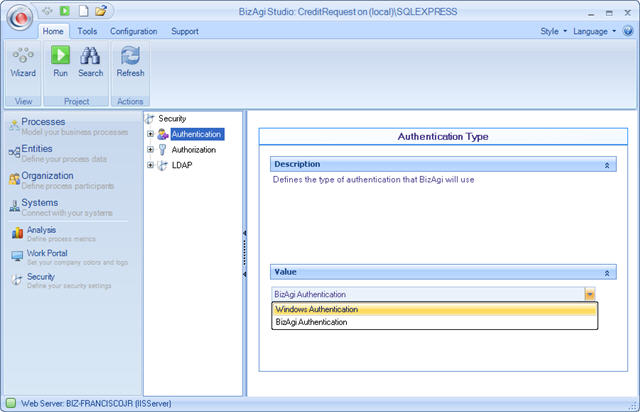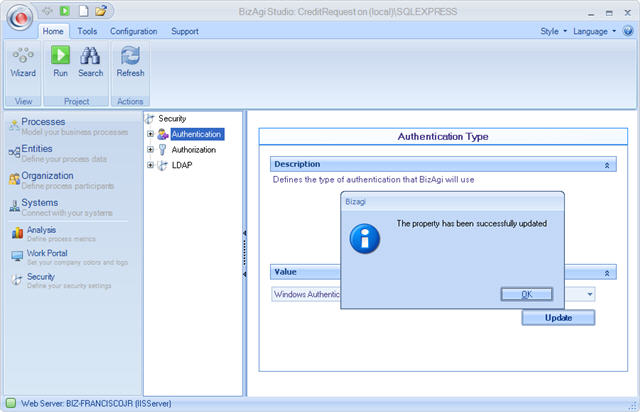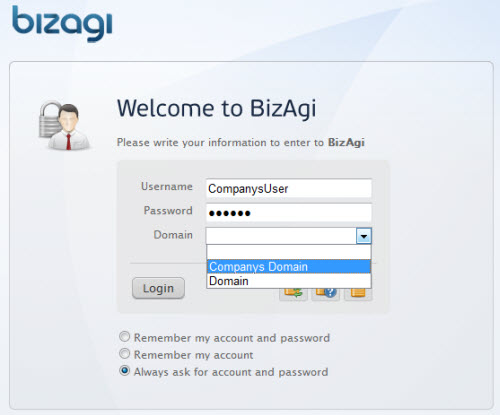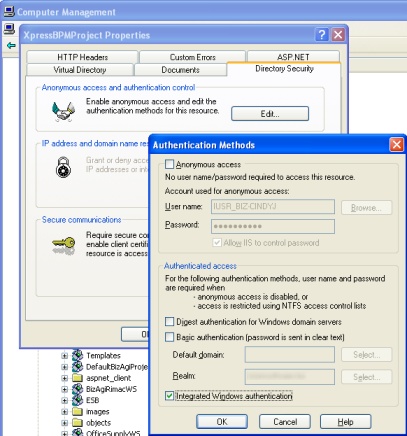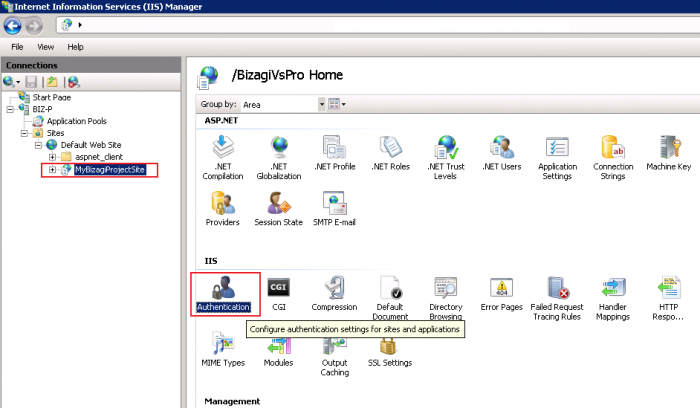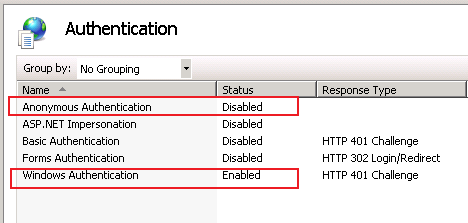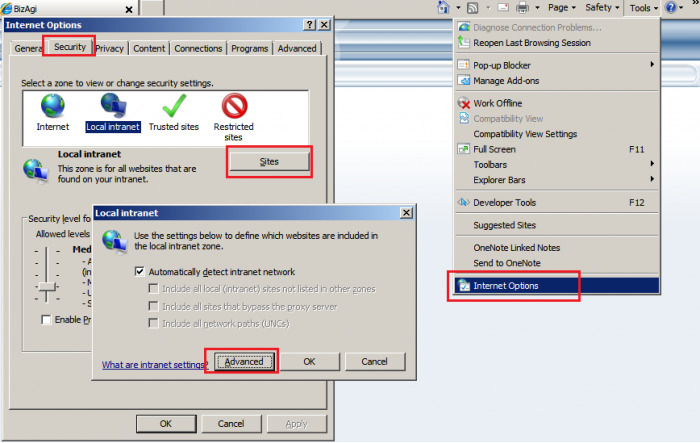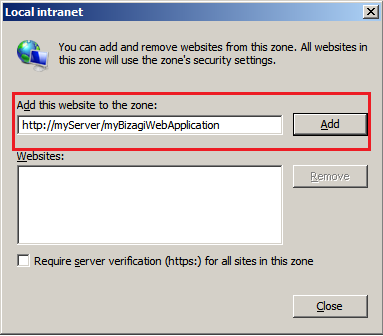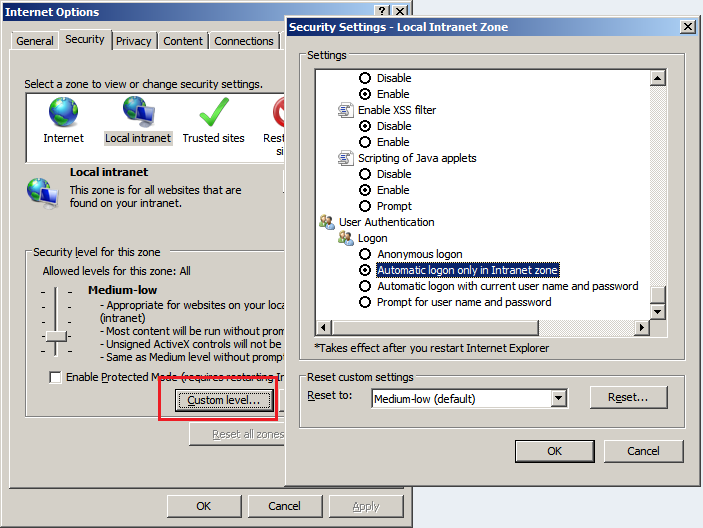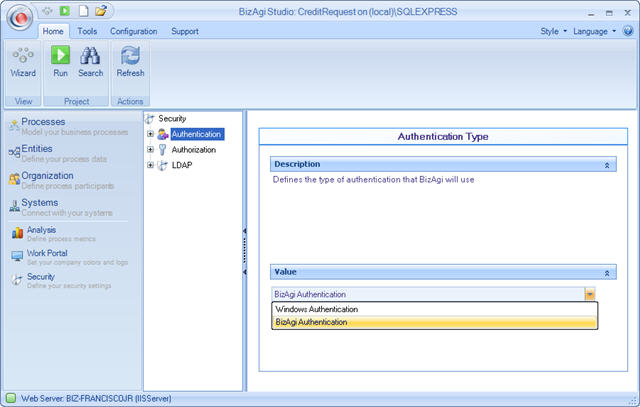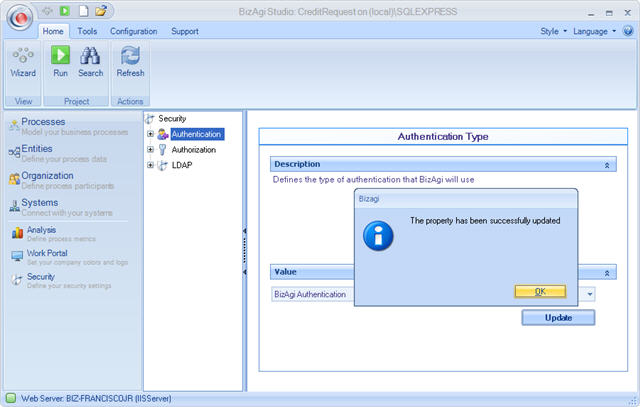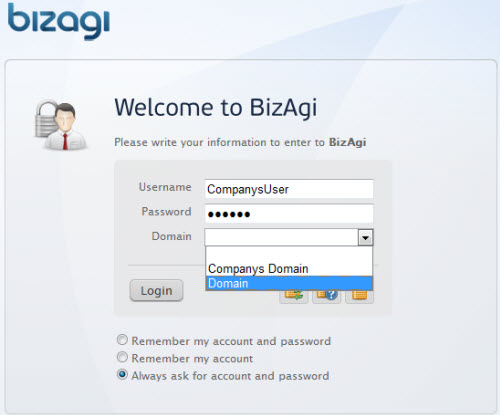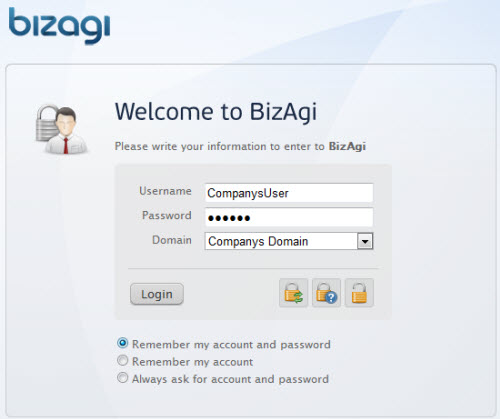Como Configurar la Autenticacion
De
<keywords content="keywords"> autenticar, autenticar usuarios, seguridad de aplicacion, incluir autenticacion, autenticacion, autenticaciones de windows </keywords>
Contenido |
¿Cómo Configurar la Autenticación?
En un proyecto recientemente creado, un usuario por defecto es definido para que la aplicación web pueda trabajar sin autenticación, usando el usuario admon incluido (por defecto la contraseña (password) de este usuario es en blanco). Al momento que el primer usuario es creado, la aplicación empieza a preguntar por las credenciales de autenticación. El tipo por defecto de autenticación usado es la Autenticación de Bizagi.
Autenticación de Windows
1. En el menú de Bizagi seleccione el componente Seguridad (Security), haga clic sobre Autenticación (Authentication) y en el área de trabajo seleccione Autenticación de Windows (Windows Authentication) como el tipo de autenticación.
2. Luego haga clic en el botón Actualizar (Update) y esperar a que aparezca la ventana de confirmación. Luego haga clic en OK.
Para poder hacer uso de esta autenticación, los usuarios del dominio de Windows tienen que estar creados también como usuarios de Bizagi (aprenda cómo crear usuarios aquí).
3. Corra la aplicación web, escriba el mismo nombre de usuario y contraseña usados para autenticarse en el dominio de Windows. Seleccione el dominio y haga clic en Inicio de Sesión (Login).
Configuración para la autenticación sin la página de login de Bizagi
Para no presentar la página login de acceso al portal de Bizagi con la autenticación Windows, se debe configurar el sitio del IIS como se describe a continuación.
Configuración en el IIS 6
Asegúrese de configurar la Autenticación Windows Integrada de forma que esté marcada (habilitada) para el sitio, y que el Acceso Anónimo no esté marcado:
Configuración en el IIS 7
Asegúrese de configurar al nivel del sitio específico las opciones de Autenticación. Para revisar o definir estas opciones, haga doble-clic sobre el ícono de Authentication.
Asegúrese que la Autenticación Windows esté habilitada, y que el Acceso Anónimo esté deshabilitado:
|
Nota: Por favor tenga en cuenta que las recomendaciones anteriores funcionan con Internet Explorer. Si los usuarios finales utilizan Firefox, se necesitarán configuraciones adicionales. Para obtener más información sobre estas configuraciones, por favor dirigirse al siguiente enlace |
Revisión adicional en la configuración del navegador
Una vez que se haya configurado el IIS como indicado en la sección anterior, la página de login de Bizagi no se mostrará.
Sin embargo y dependiendo de ciertas configuraciones de seguridad, el navegador puede solicitar las credenciales para acceder al portal de trabajo de su proyecto.
Para asegurarse de que ésto no suceda, y el portal de trabajo de su proyecto sea tomado por el navegador como un sitio seguro (y no se pidan credenciales), se puede revisar la siguente configuración en el navegador:
Para Internet Explorer, haga clic en las Opciones de Internet (Internet Options) del menu de Herramientas (Tools).Ubique el tab de Seguridad (Security) y asegúrese de que la URL del portal de trabajo de su proyecto esté como un sitio local de intranet.
De esta manera, el navegador tomará la configuración de login automático (automatic logon settings) para este sitio.
Nótese que esto funciona con sitios de intranet, principalmente porque la configuración de seguridad por defecto para Internet explorer trabaja de esta manera:
Autenticación Bizagi
1. En el menú de Bizagi seleccione el componente Seguridad (Security), haga clic en Autenticación (Authentication) y en el área de trabajo seleccione Autenticación de Bizagi (Bizagi Authentication) como el tipo de autenticación.
2. Luego haga clic en el botón Actualizar (Update) y espere a que la ventana de confirmación aparezca. Luego haga clic en OK.
Cuando este tipo de autenticación es usado, todos los usuarios creados previamente tienen que ser editados para configurar una contraseña y otras propiedades. A los nuevos usuarios se les preguntará por esta información también.
Adicionalmente para este tipo de autenticación otras opciones pueden ser configuradas. Aprenda sobre estas opciones aquí.
3. Corra la aplicación web, escriba el nombre de usuario y contraseña configurados como un usuario de Bizagi. Seleccione el dominio y haga clic en Inicio de Sesión (Login).
Es posible iniciar sesión como un usuario que fue creado en un dominio de Windows, pero tenga en cuenta que la contraseña usada es la que se crea en Bizagi, no la de Windows.
|
Nota: La configuración de Autenticación se lleva a producción únicamente en el primer deployment. A partir de eso cada ambiente tendrá su configuración independiente. |
Temas Avanzados y Temas Relacionados
- Para mayor información sobre los tipos de autenticación de clic aquí.
- La creación de usuarios es explicada en esta página.
- Para iniciar sesión como usuario final de clic aquí
<comments />